- 系统
- 教程
- 软件
- 安卓
时间:2019-09-07 来源:u小马 访问:次
win10系统如何查找计算机规格?电脑的性能高度主要是由由CPU、显卡、内存等核心硬件决定的,如果你想要购买一台电脑那么首先要了解的就是他的规格性能如何。想要知道win10电脑配置是好还是差,也主要是查看这些核心硬件。那么win10系统如何查看计算机规格呢?下面就来教大家简单的方法教程。
方法一:
1.单击windows + R键以访问windows 10中的运行功能
2.在运行框中键入
如您所见,您将能够看到计算机名称,系统内存,CPU名称,BIOS,直接X版本等。
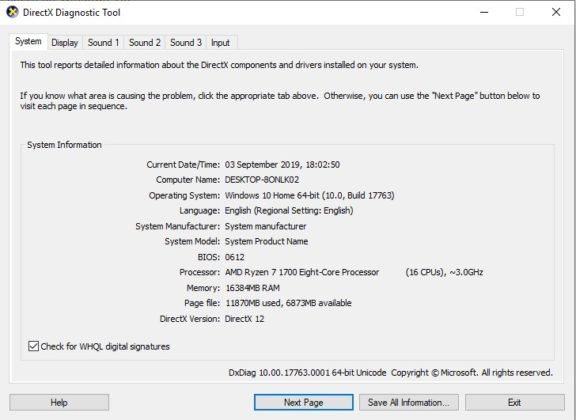
方法二:
一、在win10桌面上这台电脑上鼠标右键,在弹出的选项菜单中,选择属性,
二、在这台电脑属性中,我们已经可以直观的查看到处理器(CPU)、内存等部分核心硬件信息。另外我们还需要查看显卡,因此还需要点击左侧的【设备管理器】,进入win10任务管理器
三、在win10任务管理器底部,我们点击展开【显示适配器】,下方就可以看到详细的显卡信息了
通过以上方法,我们就可以完整的了解到win10电脑的CPU、内存、显卡等核心硬件了,通过这些硬件信息,我们就可以知道电脑的大致性能了。
方法三:
由于在win10系统中,直接查看电脑配置,查看到的只有CPU、内存、显卡等几个核心硬件,如果我们还需要查看硬盘、主板、显示器、光驱、摄像头等信息,又该如何查看呢?这就是需要我们用到专业的电脑硬件检测软件鲁大师来详细查看了。
一、在win10电脑中下载安装【鲁大师】工具,下载后安装,安装成功后,打开鲁大师,然后点击顶部的【硬件检测】,就可以看到win10电脑的详细硬件配置信息了
二、鲁大师软件还可以测试电脑性能跑分,只要点击顶部导航中的【性能测试】,然后【立即测试】一下,就可以了解电脑的跑分性能
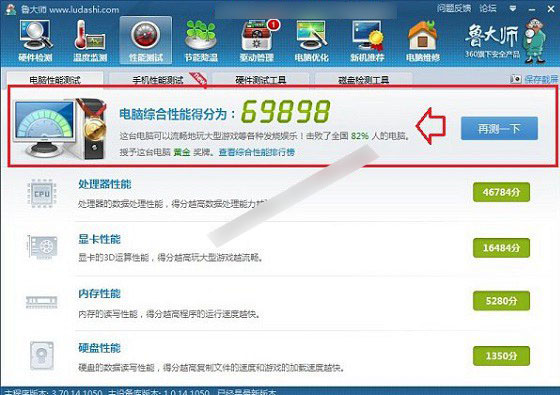
win10系统查找更详细的计算机规格的方法:
1.单击windows + R键以访问运行功能
2.在运行窗口中键入msinfo32
3.将出现一个新的系统信息窗口。
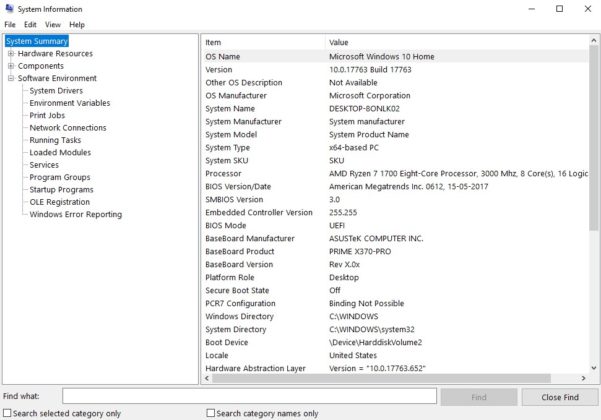
在这里,您可以详细检查计算机的所有规格。 从硬件组件到正在运行的任务列表,您可以轻松找到windows 10PC上的所有信息。
以上介绍的内容就是关于win10系统查看计算机规格的方法教程,不知道大家学会了没有,如果你也遇到了这样的问题的话可以按照小编的方法自己尝试操作,希望可以帮助大家解决问题。





